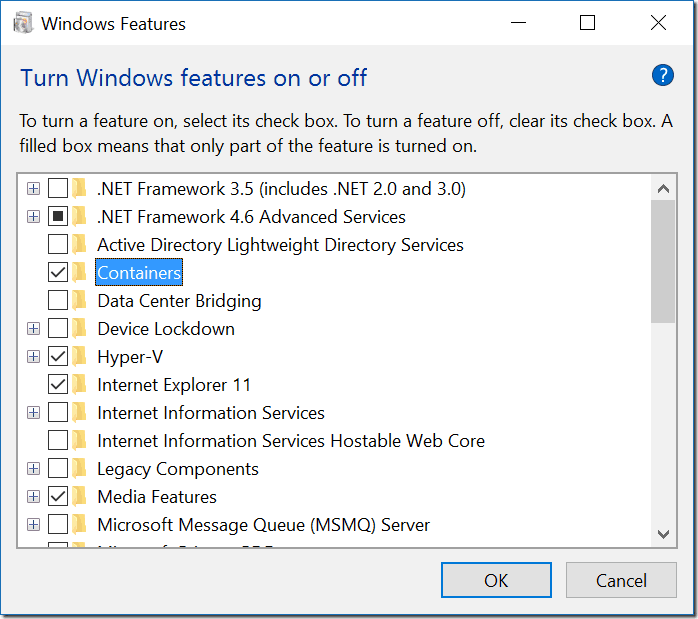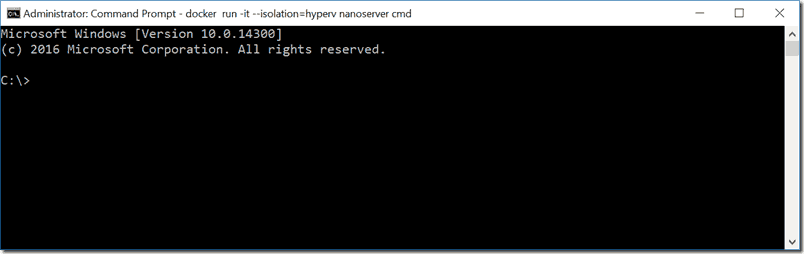Aquí le mostramos cómo verificar los contenedores de Hyper-V en Windows 10 Insider
La semana pasada, informamos que Microsoft ha estado obteniendo una vista previa de los contenedores Hyper-V, una nueva característica de Windows 10 en la última compilación 14352 de Insider. Si no está familiarizado con ellos, los contenedores son un lugar aislado donde una aplicación puede ejecutarse sin afectar al resto. de su sistema operativo.
Microsoft cree que son la “próxima evolución en virtualización” y Windows 10 en realidad presenta dos tipos diferentes de contenedores, contenedores de Windows Server y contenedores de Hyper-V. El primero aísla aplicaciones con tecnología de aislamiento de procesos y espacios de nombres, mientras que el segundo se expande en el anterior y ejecuta cada contenedor en una máquina virtual optimizada que también proporciona aislamiento del kernel.
En una publicación de blog en Microsoft Developer Blog de hoy, el evangelista técnico de Microsoft Azure, Julien Corioland, explicó cómo los miembros de Windows Insiders pueden ejecutar cualquier contenedor Hyper-V en su PC con Windows 10. Como se trata de una función opcional, primero deberá instalar los dos tipos de contenedores para comenzar. Para hacerlo, vaya al Panel de control de Windows y luego haga clic en Programas, luego haga clic en Activar o desactivar las funciones de Windows (si se le solicita una contraseña de administrador o confirmación, escriba la contraseña o proporcione la confirmación). Una vez que esté dentro, seleccione Contenedores e Hyper-V en la lista y haga clic en Aceptar. Luego, su computadora se reiniciará para instalar los dos componentes.
Encienda los dos contenedores desde el Panel de control de Windows.
Para poder ejecutar contenedores Hyper-V, deberá instalar el proveedor del paquete ContainerImage, así como la imagen del contenedor base NanoServer. Primero, abra una consola de PowerShell en modo administrador y luego cambie la política de ejecución a no restringida usando el siguiente comando:
Set-ExecutionPolicy sin restricciones
Ahora está listo para instalar el proveedor del paquete ContainerImage, que le permitirá extraer la imagen del sistema operativo base para ejecutar contenedores Hyper-V. Utilice el siguiente comando para hacerlo:
Install-PackageProvider ContainerImage -Force
Como dijimos anteriormente, el siguiente paso es la instalación de la imagen del contenedor base de NanoServer, puedes jalarla con el siguiente comando (este paso puede tardar un tiempo dependiendo de tu conexión a Internet):
Install-ContainerImage NanoServer
Pasado este paso, deberá instalar Docker en su PC, que es una herramienta diseñada para administrar contenedores. Corioland recomienda ejecutar este script PS para instalar todo lo que necesita. Una vez hecho esto, estará listo para usar los contenedores Hyper-V a través de los comandos de Docker, como este, que puede obtener la lista de imágenes disponibles en su computadora:
Un ejemplo de comando de Docker.
Además, puede usar el siguiente comando para cambiar a una ventana CMD con derechos de administrador y crear un nuevo contenedor Hyper-V:
docker run -it –isolation = hyperv nanoserver cmd
Una ventana de CMD que se ejecuta en un contenedor de Hyper-V.
Eso es todo, ahora está listo para ejecutar cualquier contenedor Hyper-V en su PC con Windows 10. Puede obtener más detalles sobre cómo comenzar en la publicación completa del blog, y también lo alentamos a que consulte la documentación oficial sobre los contenedores Hyper-V en el sitio web de MSDN.
Si es un desarrollador, ¿está contento de que Microsoft haya traído soporte nativo para contenedores Hyper-V a Windows 10? Háganos saber en los comentarios si cree que esta función podría facilitar su flujo de trabajo.